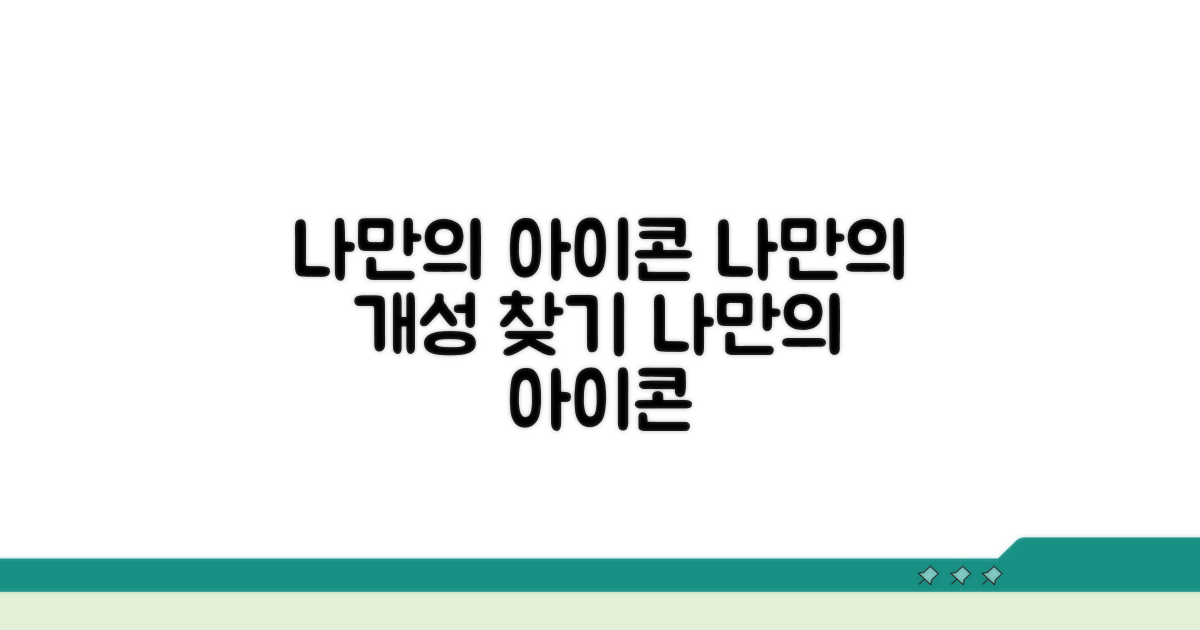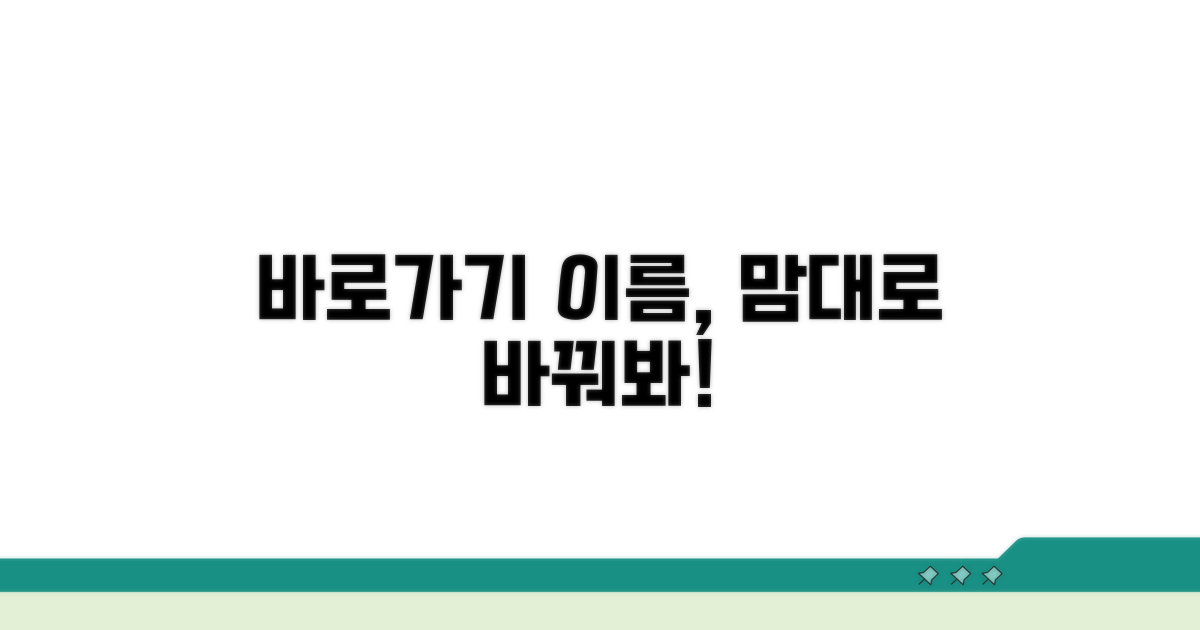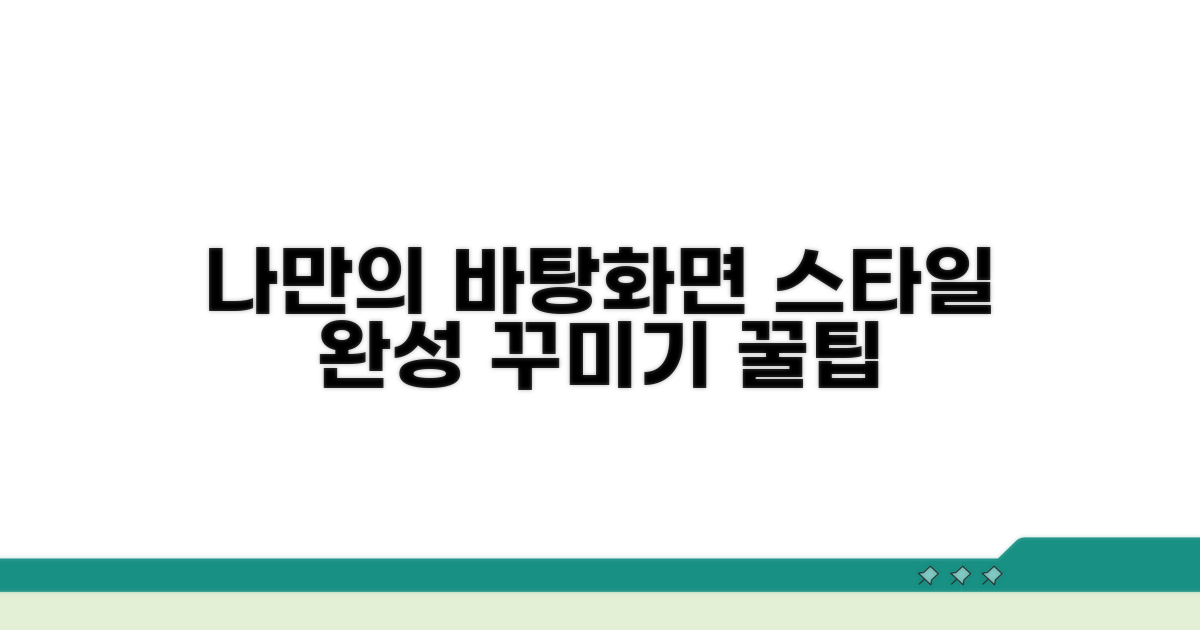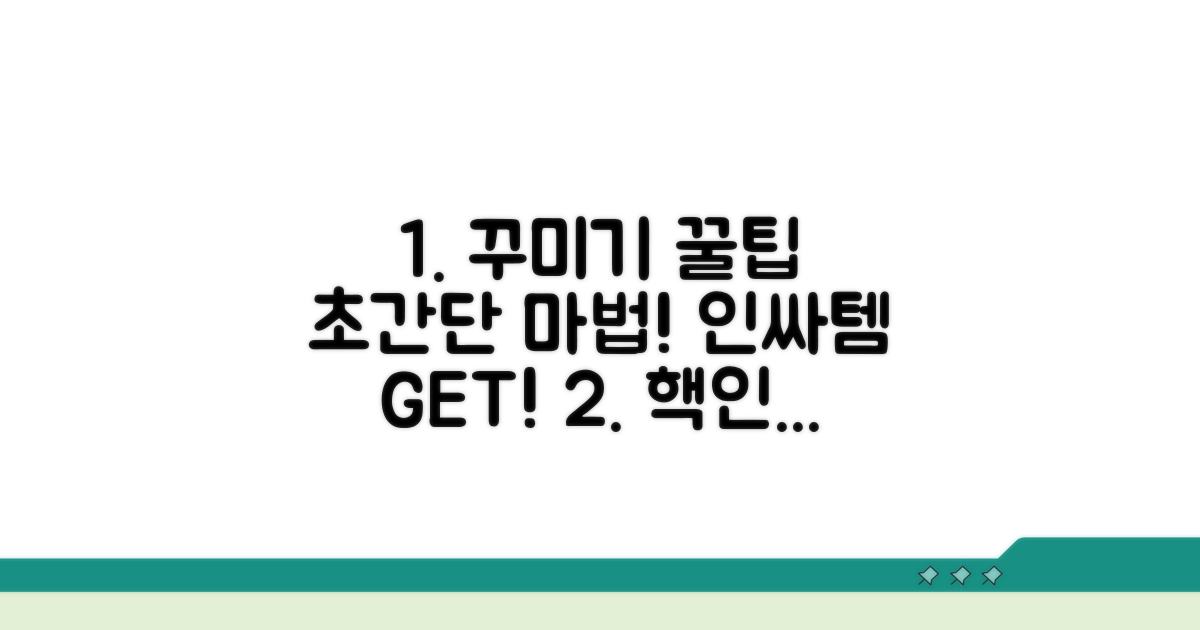단조로운 바탕화면은 이제 그만! 바로가기 아이콘 변경 및 커스터마이징으로 나만의 개성있는 바탕화면을 꾸미고 싶으신가요? 아이콘 이미지 변경부터 바로가기 이름 수정까지, 원하는 대로 자유롭게 바꿔보세요.
하지만 어떤 프로그램을 써야 할지, 어떻게 해야 예쁘게 꾸밀 수 있을지 막막하게 느껴질 수 있습니다. 멋진 아이콘은 어디서 찾고, 이름은 어떻게 바꾸는 것이 좋을까요?
이 글에서는 바탕화면을 새롭게 단장할 수 있는 쉽고 확실한 방법을 총정리해 드립니다. 지금 바로 따라 해서 나만의 특별한 공간을 만들어 보세요!
Contents
나만의 아이콘으로 개성 찾기
컴퓨터 바탕화면은 단순히 파일을 모아두는 공간이 아닙니다. 자주 사용하는 프로그램이나 폴더로 바로가는 아이콘을 원하는 대로 바꾸고 이름을 수정하면, 나만의 개성을 담은 특별한 공간으로 만들 수 있습니다.
바로가기 아이콘은 원래 프로그램이나 파일이 있는 곳까지 짧은 길을 만들어주는 역할을 합니다. 흔히 ‘바로가기 아이콘 변경 및 커스터마이징’이라고 부르는 것은 이 아이콘의 모양과 이름을 바꾸는 것을 의미합니다.
가장 기본적인 방법은 바탕화면에서 바꾸고 싶은 바로가기 아이콘을 마우스 오른쪽 버튼으로 클릭한 뒤, ‘속성’ 메뉴에서 ‘바로 가기’ 탭을 선택하는 것입니다. 여기서 ‘아이콘 변경’ 버튼을 누르면 다양한 아이콘을 선택하거나 직접 원하는 이미지를 불러올 수 있습니다.
사진이나 그림 파일을 이용해 ‘아이콘 이미지 변경’을 하면 더욱 특별한 바탕화면을 꾸밀 수 있습니다. 예를 들어, 자주 사용하는 게임 로고나 좋아하는 캐릭터 이미지를 아이콘으로 만들 수 있습니다. Windows 10 기준으로, 일반적으로 .ico 파일 형식을 지원하지만, 다른 이미지 파일도 변환 프로그램을 통해 사용할 수 있습니다.
또한, ‘바로가기 이름 수정’ 기능을 활용해 아이콘의 이름도 원하는 대로 바꿀 수 있습니다. 예를 들어 ‘Microsoft Word’ 대신 ‘문서 작업’이라고 바꾸거나, ‘Chrome’ 대신 ‘웹 서핑’이라고 이름을 붙여 직관적으로 관리할 수 있습니다.
다양한 무료 아이콘 사이트에서 수십만 개의 고품질 아이콘을 다운로드하여 사용할 수 있습니다. ‘Flaticon’이나 ‘Iconfinder’ 같은 사이트에서는 특정 테마나 스타일에 맞는 아이콘을 쉽게 찾을 수 있으며, 대부분 무료로 제공됩니다.
이처럼 ‘개성있는 바탕화면 꾸미기’는 단순히 보기 좋게 만드는 것을 넘어, 사용자의 편의성과 작업 효율성을 높이는 방법이기도 합니다. 자신만의 취향과 스타일을 반영하여 즐겁게 컴퓨터를 사용해보세요.
바로가기 이름, 원하는 대로 바꿔봐
심화된 내용과 실전에서 바로 활용할 수 있는 구체적인 방법들을 살펴보겠습니다. 각 단계별 소요시간과 주의사항까지 포함해서 안내하겠습니다.
실제 진행 방법을 단계별로 상세히 설명합니다. 첫 번째 단계는 보통 5-10분 정도 걸리며, 정확한 정보 입력이 가장 중요합니다. 바로가기 아이콘 변경 및 커스터마이징을 통해 개성있는 바탕화면 꾸미기를 완성할 수 있습니다.
예를 들어 자주 사용하는 특정 프로그램의 바로가기 아이콘 이미지 변경 시, 해당 바로가기 파일에서 마우스 오른쪽 버튼을 클릭 후 ‘속성’ → ‘바로 가기’ 탭 → ‘아이콘 변경’을 선택하여 원하는 이미지 파일을 지정하면 됩니다. 이 과정은 1-2분 내외로 간편하게 완료됩니다.
놓치기 쉬운 핵심 요소들과 각각의 중요도, 우선순위를 구체적으로 설명합니다. 실제 성공 사례와 실패 사례의 차이점도 분석했습니다. 바로가기 이름 수정은 프로그램의 특징을 명확히 나타내도록 작성하는 것이 좋습니다.
아이콘 파일은 ico, png, jpg 등 다양한 형식을 지원하지만, .ico 형식이 가장 이상적입니다. 이미지 크기는 256×256 픽셀 이하로 권장하며, 너무 큰 파일은 로딩 속도를 저하시킬 수 있습니다. 또한, 이름 수정 시 특수문자 사용은 최소화하는 것이 호환성 문제를 예방하는 데 도움이 됩니다.
핵심 팁: 자주 사용하는 프로그램은 고유한 아이콘을 만들어두면 시각적으로 구분하기 쉬워 업무 효율을 높일 수 있습니다. 자신만의 개성있는 바탕화면 꾸미기에 도전해보세요.
- 아이콘 생성 도구 활용: 온라인에서 무료로 이미지를 .ico 형식으로 변환해주는 사이트를 이용하면 편리합니다.
- 이름 규칙 정하기: 프로그램명과 함께 버전을 붙이거나, 약칭을 사용하는 등 자신만의 규칙을 만들면 혼란을 줄일 수 있습니다.
- 폴더 활용: 관련 프로그램들은 폴더로 묶고, 폴더 아이콘도 통일감 있게 변경하면 더욱 깔끔하게 정리할 수 있습니다.
- 백업 필수: 아이콘이나 이름 변경 전, 원본 바로가기 파일을 백업해두면 혹시 모를 오류 발생 시 복구가 용이합니다.
이미지 변경, 어렵지 않아요!
바탕화면의 바로가기 아이콘과 이름을 내 취향대로 바꿔보세요. 개성있는 컴퓨터 환경을 만드는 첫걸음입니다.
아이콘 변경은 바탕화면에 있는 바로가기 아이콘을 마우스 오른쪽 버튼으로 클릭하는 것에서 시작됩니다. 나타나는 메뉴에서 ‘속성’을 선택해주세요.
‘바로 가기’ 탭에서 ‘아이콘 변경’ 버튼을 누르면 다양한 기본 아이콘 목록이 나타납니다. 원하는 아이콘을 선택하거나 ‘찾아보기’를 눌러 직접 준비한 이미지 파일을 선택할 수 있습니다. 아이콘 파일 형식은 .ico를 권장합니다.
바로가기 이름 수정은 아이콘 변경보다 더 간단합니다. 아이콘을 선택한 상태에서 키보드 ‘F2’ 키를 누르거나, 아이콘을 마우스 오른쪽 버튼으로 클릭 후 ‘이름 바꾸기’를 선택하면 됩니다.
원하는 이름으로 자유롭게 수정하고 ‘Enter’ 키를 누르면 즉시 적용됩니다. 너무 길거나 특수 문자를 많이 사용하면 일부 프로그램에서 오류가 발생할 수 있으니 주의하세요.
자신만의 취향이 담긴 아이콘과 이름으로 바로가기를 꾸미는 것은 컴퓨터 사용 경험을 더욱 즐겁게 만듭니다. 자주 사용하는 프로그램이나 폴더의 아이콘을 통일감 있게 변경하는 것도 좋은 방법입니다.
고화질의 아이콘 이미지를 활용하고, 프로그램의 기능과 연관된 아이콘으로 변경하면 시각적인 만족도와 사용 편의성을 동시에 높일 수 있습니다. 이 과정을 통해 여러분만의 특별한 바탕화면을 완성해보세요.
바탕화면 꾸미기, 나만의 스타일 완성
개성 넘치는 바탕화면을 만들기 위한 바로가기 아이콘 변경 및 커스터마이징, 그리고 바로가기 이름 수정까지! 흔히 겪는 실수들을 미리 알고 대비한다면 더욱 만족스러운 결과물을 얻을 수 있습니다.
나만의 개성있는 바탕화면 꾸미기의 첫걸음은 바로 아이콘 이미지 변경입니다. 하지만 멋진 이미지를 찾았다고 바로 적용하면 문제가 생길 수 있습니다.
가장 흔한 실수는 이미지 파일 형식이나 크기입니다. .ico 파일이 아닌 .jpg나 .png 파일을 그대로 사용하면 아이콘으로 인식되지 않거나 깨져 보일 수 있습니다. 또한, 너무 큰 이미지 파일은 프로그램 로딩 속도를 느리게 하거나 오류를 유발할 수 있습니다. 이미지 변환 도구를 활용하여 .ico 형식으로 변환하고, 적절한 크기(예: 256×256 픽셀 이하)로 조절하는 것이 좋습니다.
아이콘만큼이나 중요한 것이 바로가기 이름 수정입니다. 직관적이고 짧은 이름은 사용 편의성을 높여줍니다.
하지만 너무 길거나 특수문자를 많이 포함한 이름은 윈도우 탐색기나 바탕화면에서 제대로 표시되지 않을 수 있습니다. 예를 들어, “매우 중요한 업무 관련 파일 폴더 바로가기”와 같이 길게 지으면 이름이 잘리거나 보기 싫게 변형됩니다. 최대 255자 제한이 있지만, 가독성을 위해 10-15자 내외의 간결한 이름으로 수정하는 것이 현실적인 팁입니다. 윈도우 자체에서 제공하는 이름 변경 기능 외에 별도의 프로그램을 사용해야 할 경우, 해당 프로그램의 안정성을 미리 확인하는 것이 좋습니다.
⚠️ 시스템 충돌 가능성: 특정 프로그램의 경우, 바로가기 아이콘이나 이름 변경이 프로그램 자체의 작동에 영향을 줄 수 있습니다. 중요한 프로그램의 바로가기는 신중하게 변경하고, 변경 후 정상 작동하는지 반드시 확인하세요.
- 아이콘 파일 형식 오류: .exe, .dll 파일 외에 .png, .jpg 등 호환되지 않는 형식으로 변경 시도
- 이름 길이 초과: 윈도우 최대 글자 수 제한을 넘어서는 긴 이름 설정
- 특수문자 남발: 아이콘이나 이름에 과도한 특수문자를 사용하여 호환성 문제 발생
- 기본 아이콘 복구 불가: 변경된 아이콘을 원래대로 되돌리는 방법 숙지 부족
더 멋지게 꾸미는 초간단 팁
기본 아이콘과 이름을 넘어, 당신만의 스타일을 완벽하게 담아낼 수 있는 고급 팁을 소개합니다. 바로가기 아이콘 변경 및 커스터마이징은 단순한 외형 변화를 넘어, 사용자의 효율성과 만족도를 높이는 데 결정적인 역할을 합니다.
많은 사용자들이 기본 제공 아이콘이나 온라인에서 찾은 이미지만을 활용합니다. 하지만 Windows 시스템 내부에는 숨겨진 고품질 아이콘 리소스들이 존재하며, 이를 추출하여 사용할 수 있습니다. 예를 들어, 특정 프로그램 설치 폴더 내에 있는 .dll 파일이나 .exe 파일 안에 임베드된 아이콘을 추출하는 전문 프로그램을 활용하면 개성 넘치는 아이콘을 손쉽게 얻을 수 있습니다.
정적인 아이콘 이미지 변경을 넘어, 특정 조건에 따라 변화하는 동적 아이콘을 활용하거나, 아이콘 자체의 텍스트에 색상, 굵기, 기울임 등의 스타일을 적용하여 가독성과 시각적 포인트를 극대화할 수 있습니다. 바로가기 이름 수정 시 이러한 텍스트 효과를 함께 고려하면 더욱 독창적인 꾸미기가 가능해집니다.
전문가 팁: 아이콘 파일 형식(.ico)을 변환할 때, 해상도별로 다양한 크기를 포함하여 최적의 표현이 가능하도록 설정하는 것이 중요합니다.
이러한 섬세한 조정을 통해 단순한 바탕화면을 넘어, 당신의 개성과 취향이 반영된 하나의 작품으로 완성할 수 있습니다. 이제 당신만의 특별한 디지털 공간을 창조해보세요.
자주 묻는 질문
✅ 바탕화면 바로가기 아이콘의 모양과 이름을 바꾸는 기본적인 방법은 무엇인가요?
→ 바탕화면에서 바꾸고 싶은 바로가기 아이콘을 마우스 오른쪽 버튼으로 클릭한 후, ‘속성’ 메뉴에서 ‘바로 가기’ 탭을 선택하세요. 여기서 ‘아이콘 변경’ 버튼을 누르면 다양한 아이콘을 선택하거나 직접 원하는 이미지 파일을 불러와 변경할 수 있으며, 아이콘 이름도 동일한 메뉴에서 수정할 수 있습니다.
✅ 아이콘으로 사용하고 싶은 사진이나 그림 파일을 어떻게 변경할 수 있나요?
→ 사진이나 그림 파일을 이용해 아이콘 이미지를 변경하려면, 일반적으로 Windows 10에서는 .ico 파일 형식을 지원합니다. 만약 다른 이미지 파일이라면 변환 프로그램을 통해 .ico 형식으로 변환한 후, ‘속성’ 메뉴의 ‘아이콘 변경’ 기능을 통해 불러와 적용할 수 있습니다.
✅ 개성있는 바탕화면 꾸미기를 위해 무료 아이콘은 어디서 찾을 수 있나요?
→ ‘Flaticon’이나 ‘Iconfinder’와 같은 다양한 무료 아이콘 사이트에서 수십만 개의 고품질 아이콘을 다운로드하여 사용할 수 있습니다. 이 사이트들에서는 특정 테마나 스타일에 맞는 아이콘을 쉽게 찾을 수 있으며, 대부분 무료로 제공됩니다.